- Alguns problemas podem surgir para jogadores que jogam Rainbow Six Siege com Discord.
- Este guia de solução de problemas explica como os jogadores podem consertar a sobreposição do Discord e o bate-papo por voz quando não funcionam no Rainbow Six.
- Você pode encontrar outros guias de solução de problemas para Discord em nosso site dedicado Página de discórdia.
- Nosso Página da web do Rainbow Six inclui mais artigos para este jogo, portanto, certifique-se de dar uma olhada.

Este software manterá seus drivers ativos e funcionando, protegendo-o contra erros comuns de computador e falhas de hardware. Verifique todos os seus drivers agora em 3 etapas fáceis:
- Baixar DriverFix (arquivo de download verificado).
- Clique Inicia escaneamento para encontrar todos os drivers problemáticos.
- Clique Atualizar drivers para obter novas versões e evitar o mau funcionamento do sistema.
- DriverFix foi baixado por 0 leitores este mês.
Alguns jogadores jogam Rainbow Six com o software Discord. Esses jogadores jogam Rainbow Six com o recurso de sobreposição do Discord.
No entanto, alguns usuários disseram em fóruns que não podem abrir a sobreposição do Discord no Rainbow Six.
Outros jogadores disseram que o bate-papo por voz do Discord não funciona para Rainbow Six.
Consequentemente, eles não podem ouvir o bate-papo de voz de Discord de outros jogadores ao jogar Rainbow Six Siege. É assim que você pode consertar ambos Discórdia questões para Rainbow Six.
Como posso corrigir a sobreposição do Discord para Rainbow Six Siege que não está funcionando?
1. Selecione para executar o Discord como administrador
- Clique com o botão direito no atalho em que você costuma clicar para abrir o Discord e selecione Propriedades.
- Clique no Compatibilidade aba.
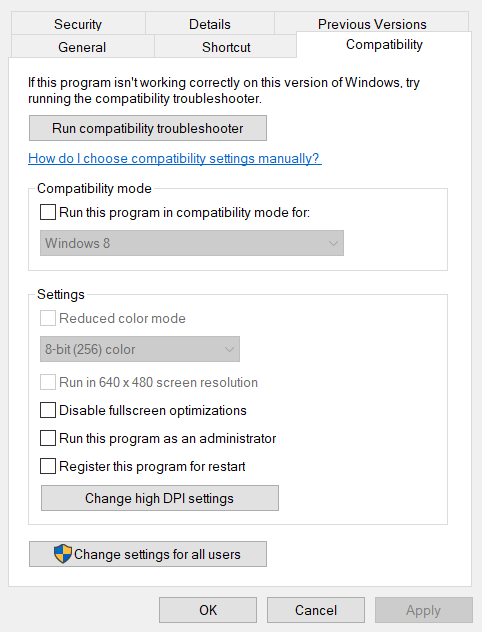
- Selecione os Execute o programa como administrador caixa de seleção.
- Clique Aplicar para salvar a configuração.
- aperte o OK para sair da janela Discord Properties.
2. Verifique se a sobreposição do Discord está ativada
- Clique no Configurações do Usuário botão na janela Discord.
- Selecione Sobreposição para abrir as opções mostradas diretamente abaixo.
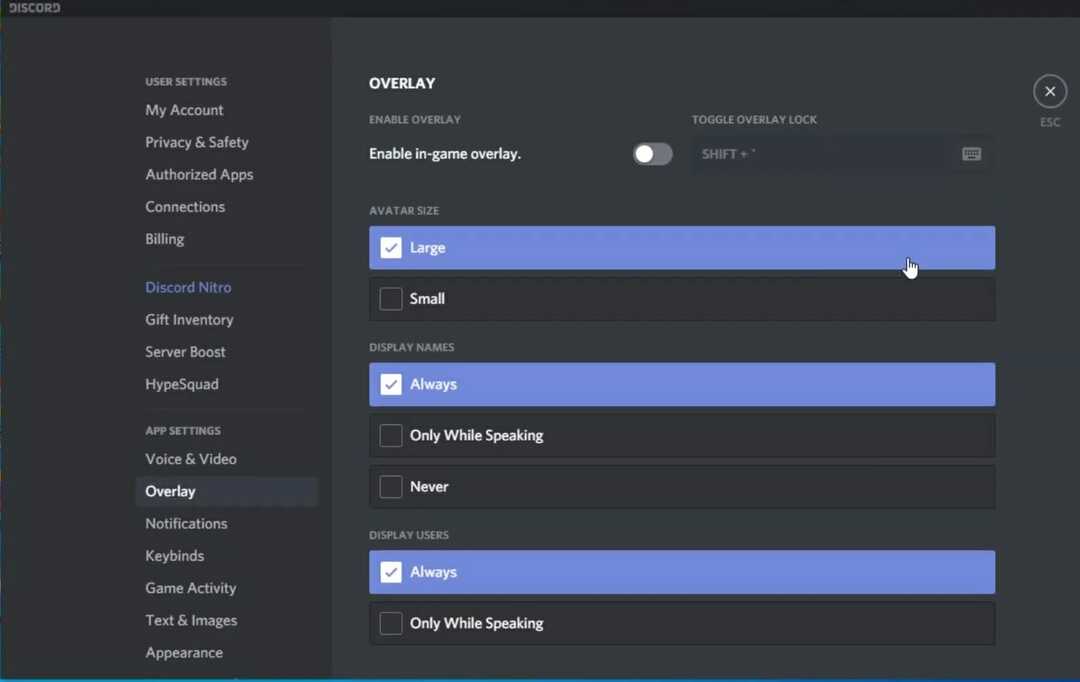
- Alternar o Habilitar sobreposição no jogo configuração está ativada se estiver desativada.
3. Verifique as configurações de atividade do jogo
- aperte o Configurações do Usuário botão no Discord.
- Clique Atividade de jogo para abrir as opções no instantâneo diretamente abaixo.
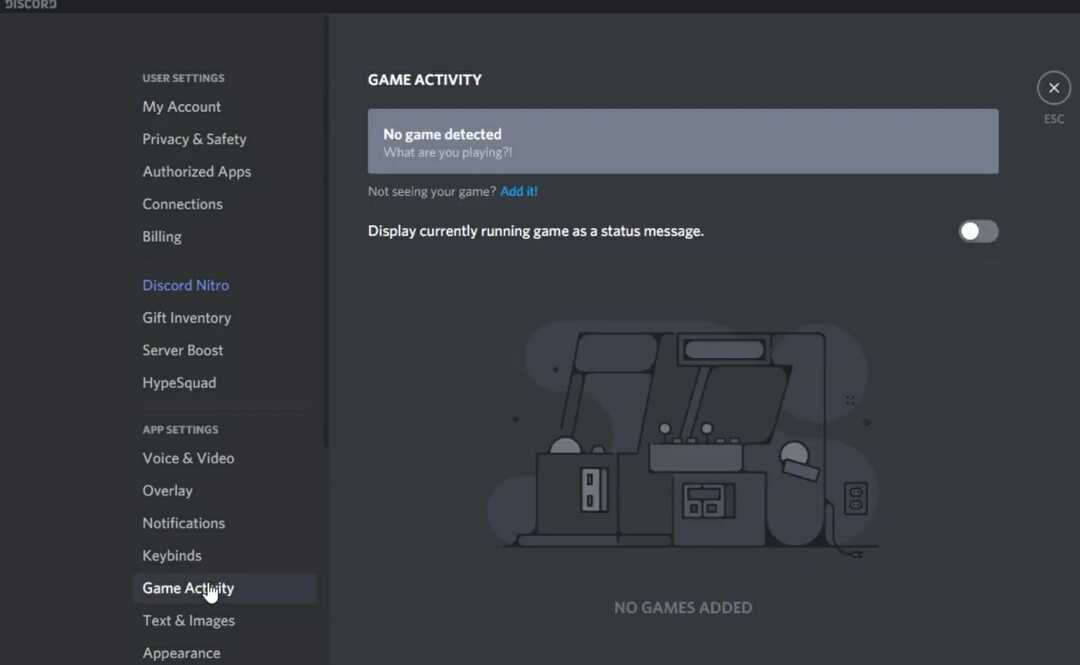
- Alternar o Display atualmente em execução jogos como uma mensagem de status opção ativada.
- Clique Adicionar para abrir um menu suspenso.
- Selecione Rainbow Six Siegee clique no Adicionar jogo botão.
4. Ative o modo de desenvolvedor do Discord e as configurações de aceleração de hardware
- Clique em Discord Configurações do Usuário botão para abrir suas opções.
- Selecione os Aparência guia mostrada diretamente abaixo.
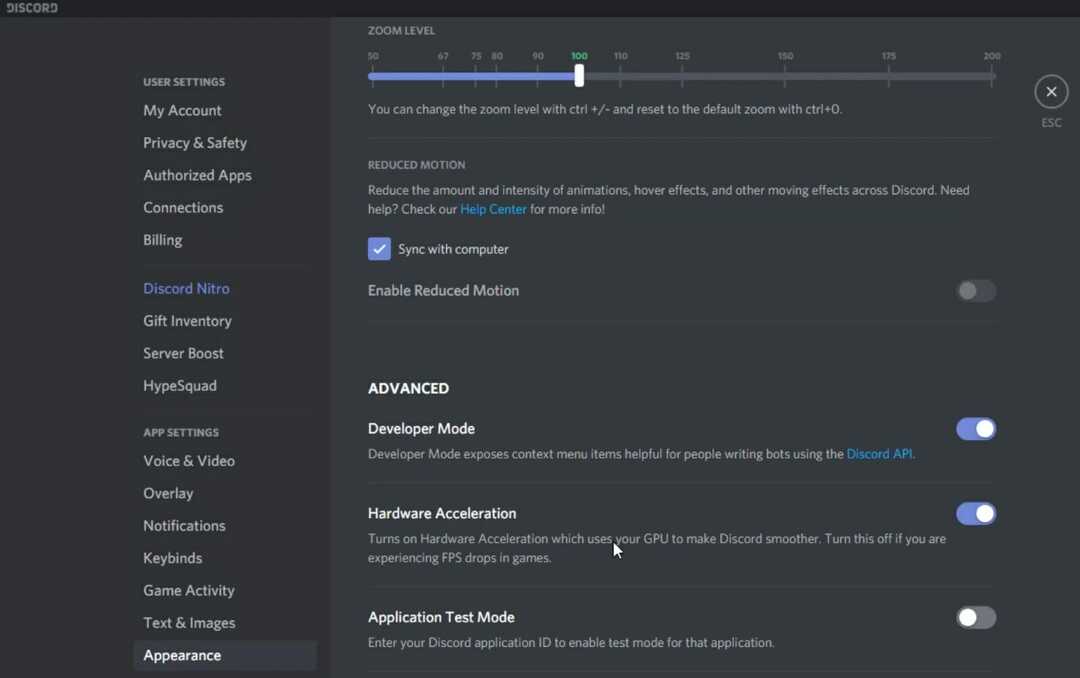
- Ligar o Modo de desenvolvedor opção.
- Em seguida, alterne o Aceleraçao do hardware configuração.
Como posso corrigir o chat de voz do Discord que não funciona no Rainbow Six Siege?
1. Selecione 1 Frame Vsync
- Para consertar o chat de voz do Discord que não está funcionando para o jogo, inicie Rainbow Six Siege.
- Em seguida, clique no botão de configurações no canto superior direito da tela de título do Rainbow Six.
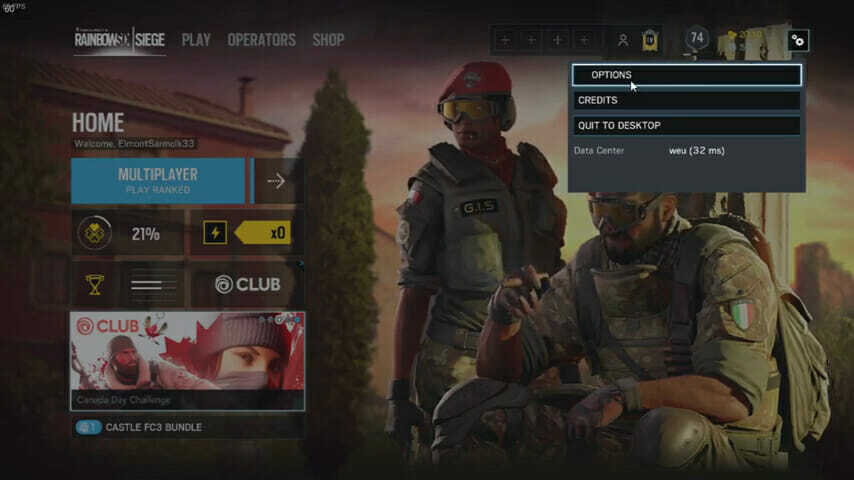
- Selecione Opções para abrir as configurações.
- Selecione os Exibição aba.
- Em seguida, vá até o VSync configuração mostrada diretamente abaixo.
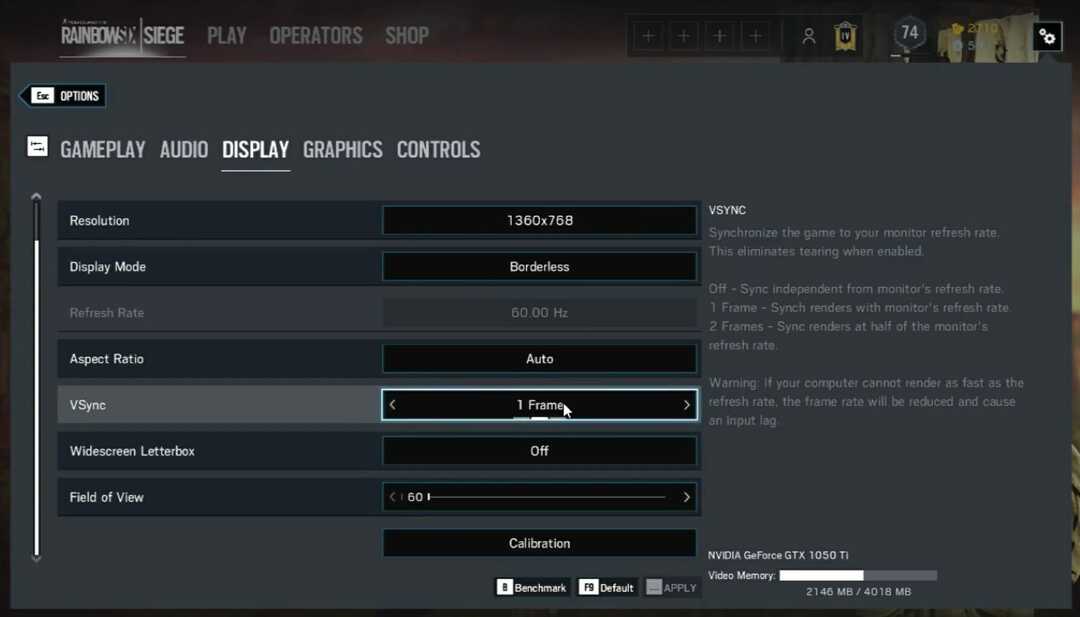
- Selecione 1 quadro para o VSync contexto.
- Clique no Aplicar botão.
2. Defina a prioridade da tarefa Discord para alta
- Quando o Discord estiver em execução, clique com o botão direito na barra de tarefas e selecione Gerenciador de tarefas.
- Selecione os Detalhes guia em Gerenciador de tarefas.
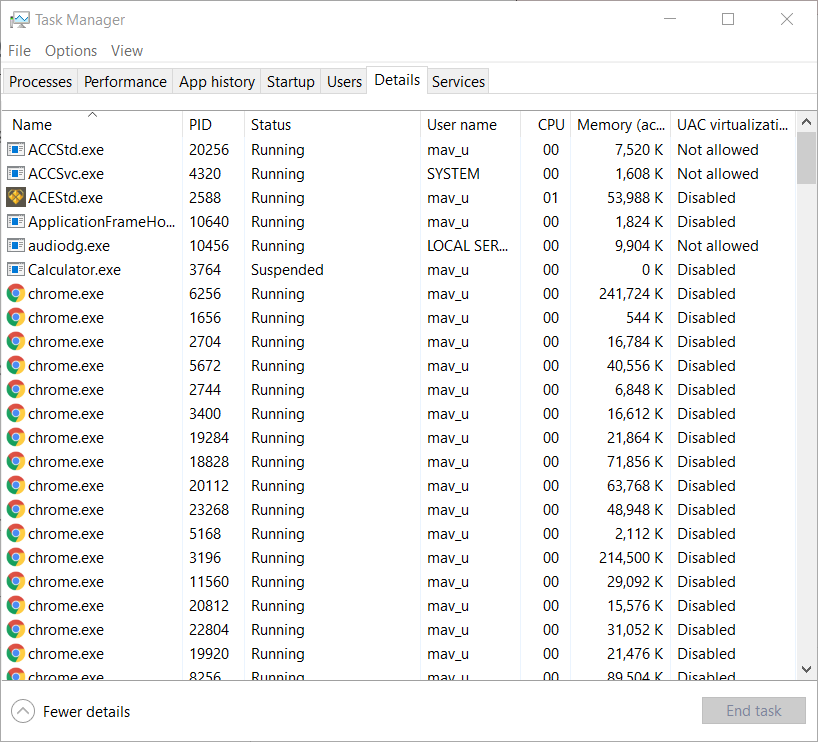
- Clique com o botão direito no processo Discord.exe que está utilizando mais memória (RAM).
- Selecione Definir prioridade no menu de contexto que é aberto.
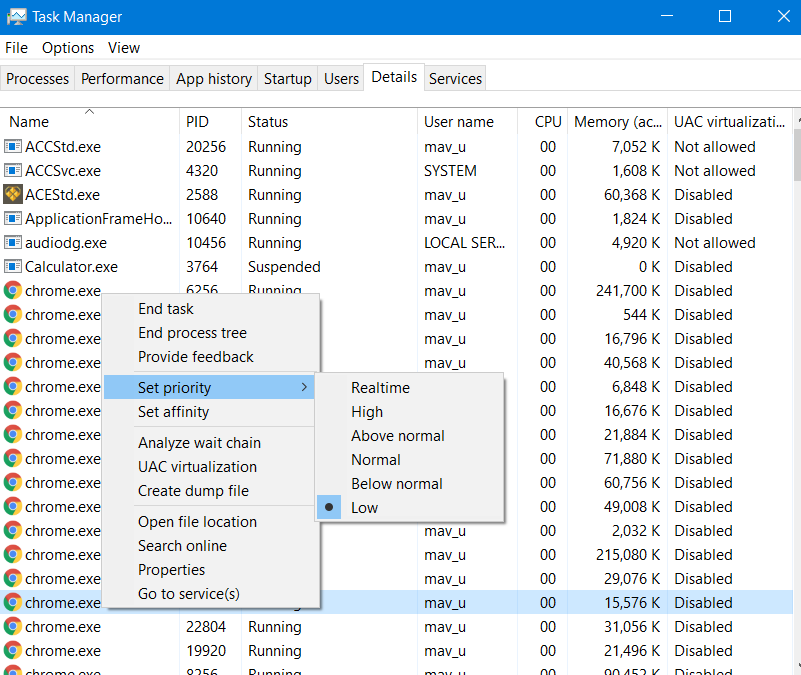
- Em seguida, selecione o Alto opção no Definir prioridade submenu.
- Selecione os Alterar prioridade opção na janela do prompt de confirmação que é aberta.
3. Limite a taxa de quadros do Rainbox Six
- Abrir Explorador de arquivos pressionando as teclas do teclado do Windows e E ao mesmo tempo.
- Abra a pasta do jogo Rainbow Six Siege.
- Selecione para abrir a pasta com um código de string como o mostrado diretamente abaixo.
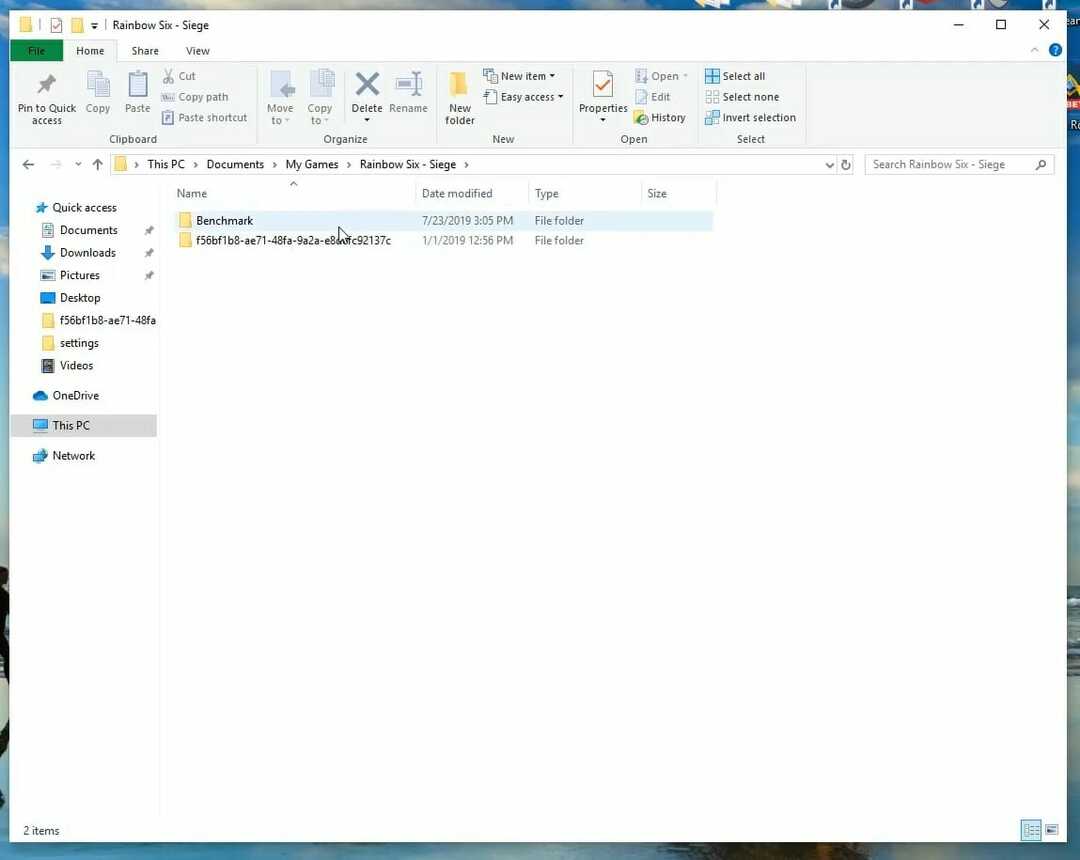
- Clique no arquivo de configuração GameSettings para abri-lo no Bloco de Notas.
- Role para baixo até a seção Display no arquivo de configuração.
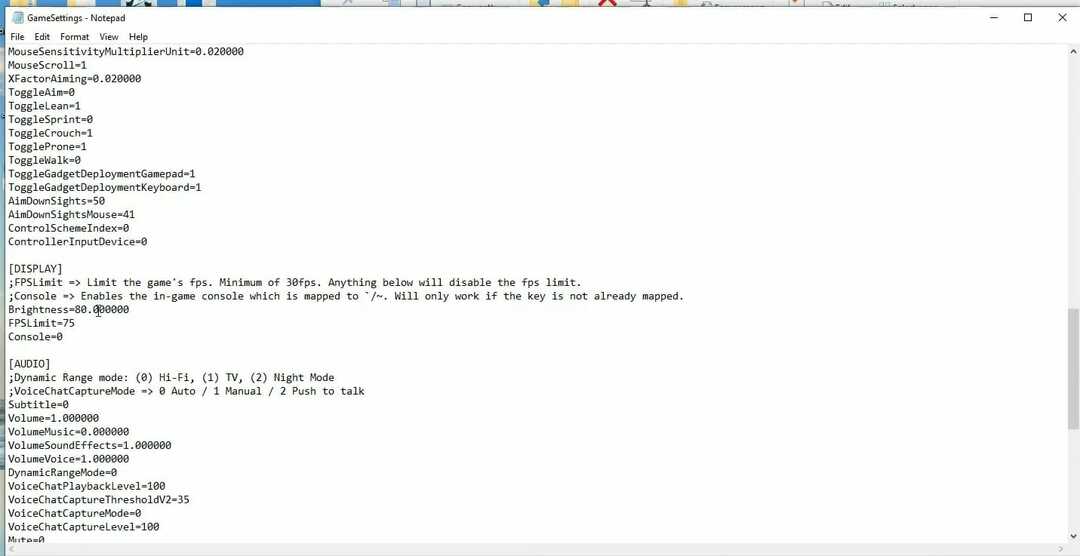
- Reduza o valor de FPSLimit para 75 se ele for maior do que isso.
- Clique Arquivo para selecionar o Salve opção.
- Em seguida, feche o Bloco de notas.
- Clique com o botão direito no arquivo GameSettings e selecione Propriedades.
- Selecione os Atributos somente leitura opção.
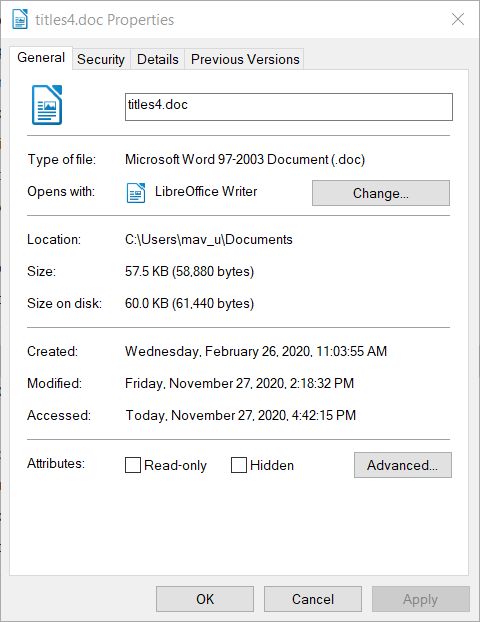
- Clique no Aplicar botão e selecione o OK opção para sair.
Essas são algumas das resoluções que os jogadores confirmaram que podem consertar a sobreposição do Discord e problemas de chat de voz para Rainbow Six Siege.
Portanto, vale a pena tentar essas resoluções em potencial quando você não consegue ver o Sobreposição de discórdia ou ouvir o bate-papo de voz no jogo ao jogar Rainbow Six Siege.


